Como extrair as últimas 3 palavras de uma célula no excel
Você pode usar a seguinte fórmula no Excel para extrair as últimas 3 palavras de uma célula:
=TEXTAFTER( A2 , " ", -3)
Esta fórmula específica extrai as últimas 3 palavras da célula A2 .
O exemplo a seguir mostra como usar esta fórmula na prática.
Exemplo: Extraia as últimas 3 palavras de uma célula no Excel
Suponha que temos a seguinte coluna de frases no Excel:
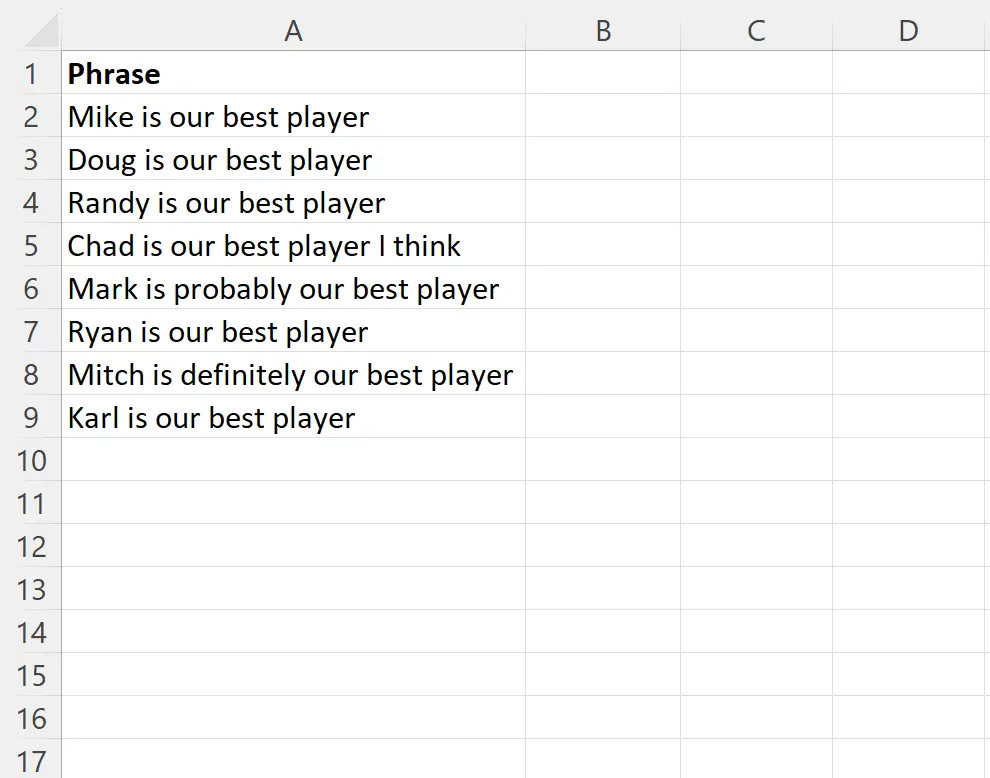
Suponha que queiramos extrair as últimas 3 palavras de cada célula da coluna A.
Para fazer isso, podemos digitar a seguinte fórmula na célula B2 :
=TEXTAFTER( A2 , " ", -3)
Podemos então clicar e arrastar esta fórmula para cada célula restante na coluna B:
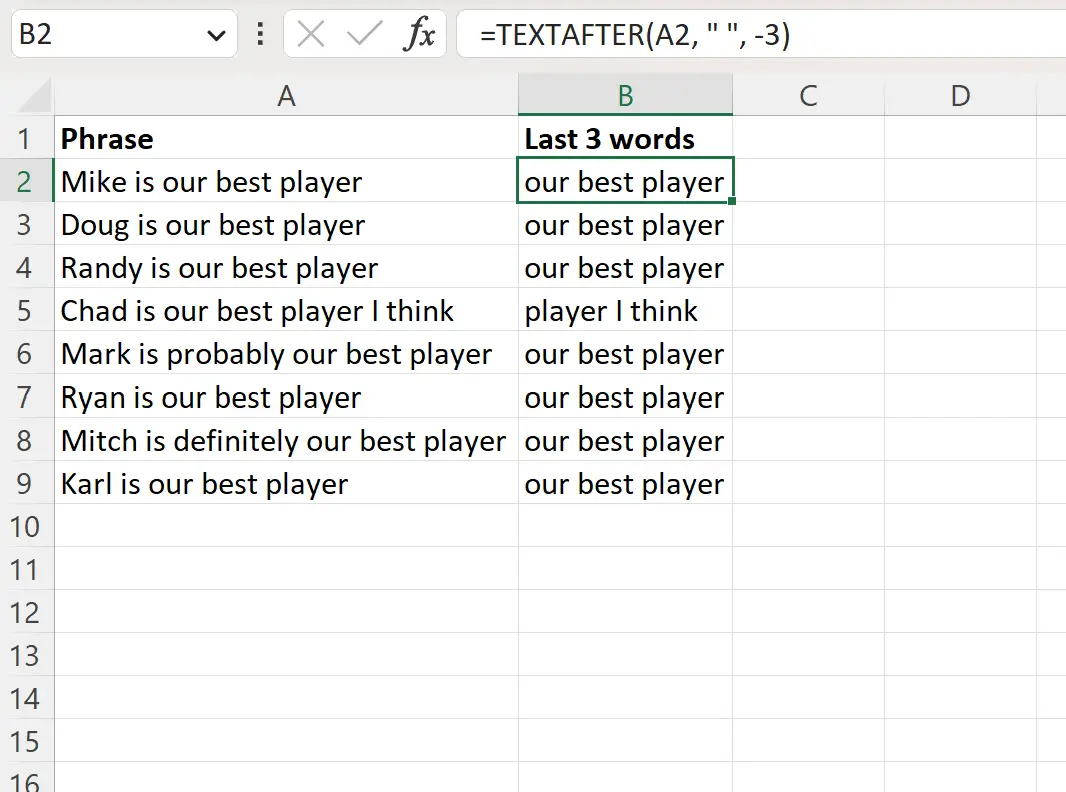
A coluna B agora contém as últimas 3 palavras de cada célula da coluna A.
Nota : Você pode substituir o valor 3 na fórmula por qualquer valor que deseja extrair das últimas n palavras.
Como funciona essa fórmula?
Lembre-se da fórmula que usamos para extrair as 3 últimas palavras de cada célula:
=TEXTAFTER( A2 , " ", -3)
Esta fórmula usa a função TEXTAFTER , que usa a seguinte sintaxe básica:
TEXTAFTER(texto, delimitador, [número_da_instância],…)
Ouro:
- text : Texto a ser pesquisado
- delimitador : caractere ou substring para extrair o texto após
- instance_num (opcional) : instância do delimitador após o qual extrair o texto (o padrão é 1)
O primeiro argumento especifica que queremos procurar a célula A2 .
O segundo argumento especifica que queremos extrair o texto após um espaço.
O terceiro argumento especifica que queremos extrair o texto após o penúltimo espaço .
Ao fornecer um valor negativo a este argumento, podemos pesquisar a string começando do lado direito.
Usando esta fórmula, podemos extrair as últimas 3 palavras de uma determinada célula.
Nota : Você pode encontrar a documentação completa da função TEXTAFTER no Excel aqui .
Recursos adicionais
Os tutoriais a seguir explicam como realizar outras tarefas comuns no Excel:
Como contar a frequência do texto no Excel
Como verificar se a célula contém texto de lista no Excel
Como calcular a média se a célula contém texto no Excel